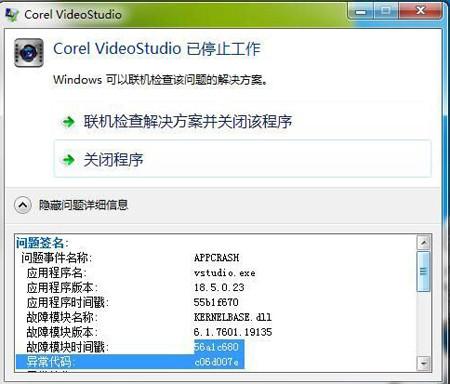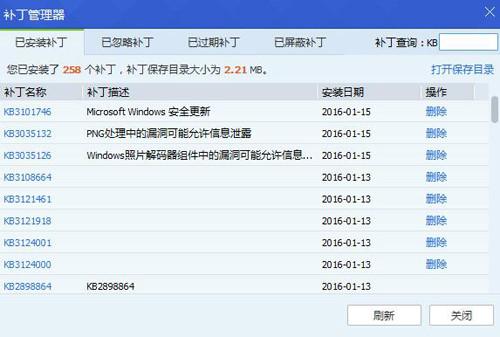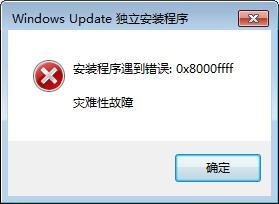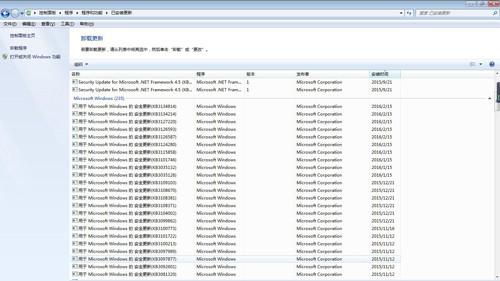打开会声会影提示已停止工作怎么办
01-18
打开会声会影提示已停止工作怎么办?会声会影就打不开了。启动之后连界面都没见着,直接就是会声会影已停止工作,联机检查或者关闭程序,试着重启电脑,重装软件,甚至都重装系统了,可依旧行不通,小编为此也郁闷了好久,排查了好久才发现原因,本集将具体讲讲如何处理。
问题阐释:
图1:会声会影打不开
启动会声会影时,直接弹出会声会影已停止工作。现象如上图1所示
原因分析:
在问题详细信息中也可以看到问题时间是APPCRASH,及程序崩溃,后来排查出来是因为最新的Windows补丁与会声会影起了冲突,所以只要将新增的补丁删除即可。此外在排查过程中重装软件后出现问题的可以参考:会声会影安装卸载问题总汇
解决方法:
删除补丁的方法主要有两种:
1、在杀毒软件的漏洞修复中删除
图2:删除补丁
在杀毒软件中打开修复漏洞,点击已安装,此时会弹出补丁管理器,在已安装补丁中,删除今天2016年2月15号的补丁即可,图片是删除之后的,然后重启计算机即可。但是有些用户在删除过程中出现了下述情况:
图3:删除补丁出错
在删除补丁过程中出现安装程序错误,导致的灾难性故障,从而无法删除补丁,此时可以尝试第二种方法来删除。
2、在控制面板中删除
图4:删除Windows更新
打开Windows的控制面板,在控制面板中选择“程序”-“卸载程序”,在该界面的左侧选择“查看已安装的更新”,等待一会之后,会出现最近更新的补丁,只要选中之后右击,选择“卸载”,然后重启计算机,在打开会声会影便不会出错了。
3、下载更新包
补丁删除之后,重新安装时便又不能正常使用,所以想要彻底解决这个方法,请尝试下载安装更新包:
X7修复补丁下载地址:http://dwnld.videostudiopro.com/updates/x7/VSX7_HotFix.exe
X8修复补丁下载地址:http://dwnld.videostudiopro.com/updates/x8/VSX8_HotFix_2.exe
X4/X5/X6补丁下载地址:https://pan.baidu.com/s/1dEAqy5N